ps图像大小调整方法
100次浏览
发布时间:2024-09-21 10:01:10
编辑: 嗨格式

使用ps“自由变换”工具:
1、打开图片:在Photoshop中打开您想要调整大小的图片。
2、选择图片:使用鼠标或键盘上的方向键选择图片。
3、进入自由变换模式:按下快捷键“Ctrl+T”进入自由变换模式。这时,您会看到图片周围出现了一个可调节的边框。
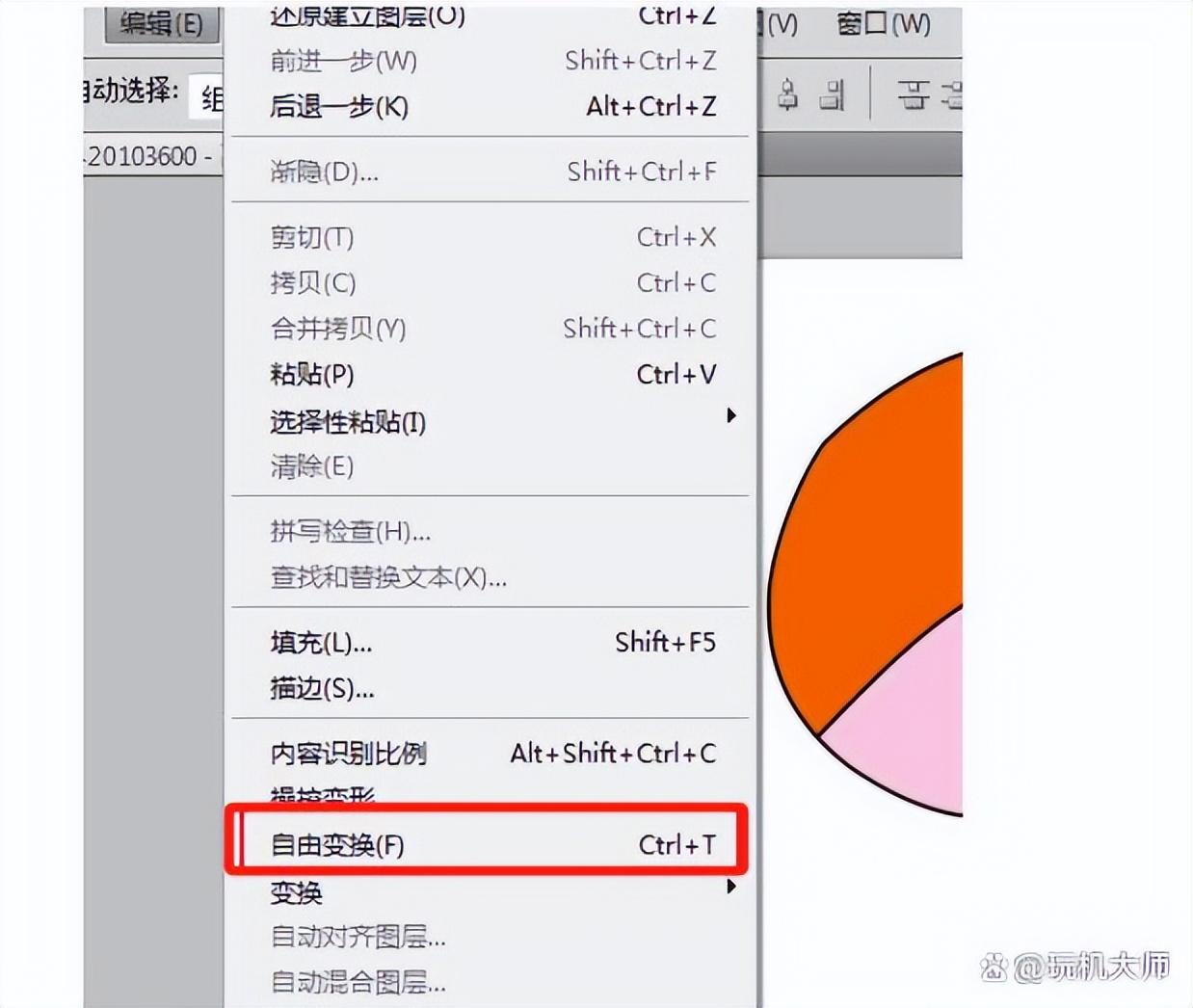
4、调整大小:通过拖动边框的角或边,可以调整图片的大小。同时,您也可以使用工具栏中的缩放滑块来调整大小。
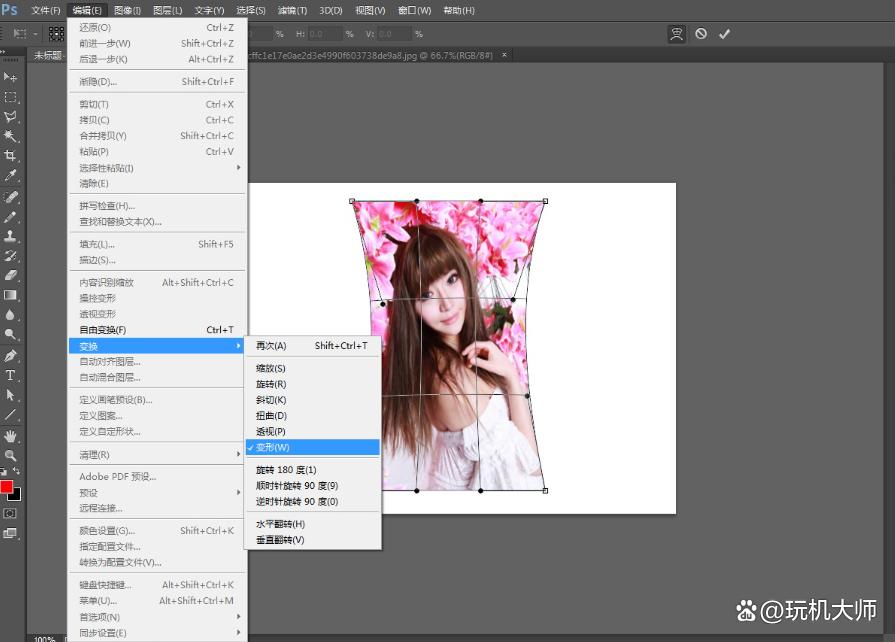
5、确定调整:在完成调整后,按下“Enter”键确定调整。
使用ps“图像大小”命令:
1、打开图片:在Photoshop中打开您想要调整大小的图片。
2、选择“图像大小”命令:在菜单栏中选择“图像”>“图像大小”。

3、设置新大小:在弹出的对话框中,输入您想要的新宽度和高度值。如果您想要保持原始的宽高比,请勾选“约束比例”选项。
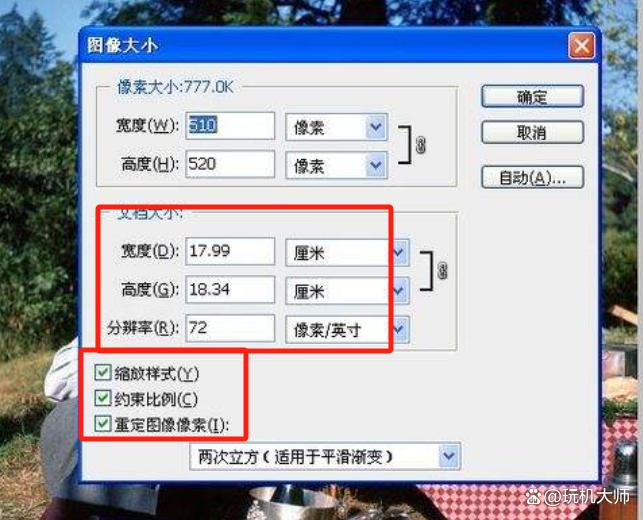
4、确定调整:点击“确定”按钮,完成调整。
